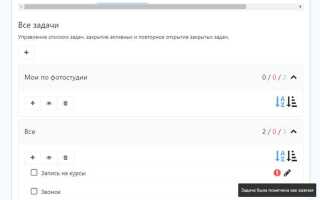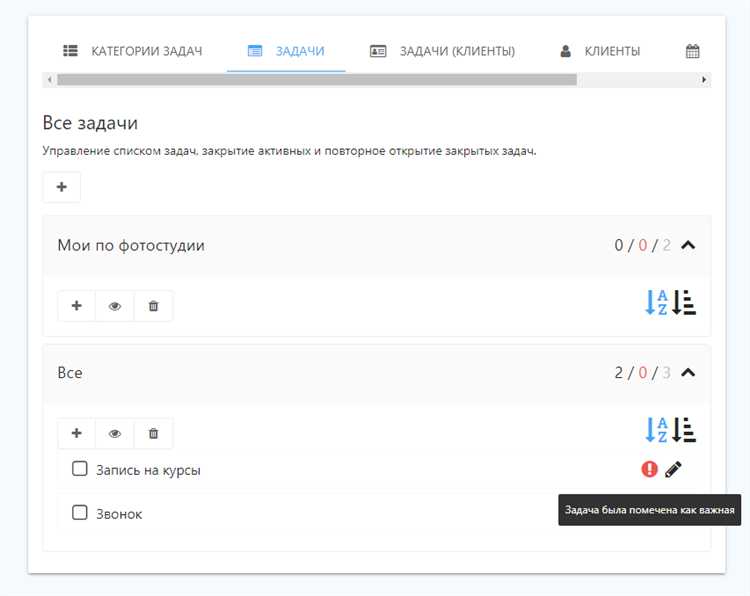
Планировщик задач – это инструмент для эффективного управления временем и повышения продуктивности. В этой статье мы подробно разберем, как создать простой, но функциональный планировщик задач на Python. Такой проект поможет вам научиться работать с файловыми системами, управлять временем и организовывать задачи с помощью стандартных библиотек, таких как datetime и json.
Первым шагом будет создание структуры данных для хранения задач. В планировщике каждая задача должна содержать описание, дату и время выполнения, а также статус (выполнена или нет). Для этого удобно использовать словари и списки. Основным форматом хранения данных станет JSON, что обеспечит легкость в сохранении и загрузке данных между сессиями.
Далее важно организовать взаимодействие с пользователем. Простое текстовое меню с несколькими пунктами управления задачами (добавление, удаление, просмотр, изменение) – это оптимальный вариант. Для этих целей подойдет стандартный модуль input, который позволяет эффективно получать данные от пользователя через консоль. Для удобства также можно использовать библиотеку argparse, если вы хотите добавить возможность работы через командную строку.
Кроме того, не стоит забывать про функциональность напоминаний и уведомлений. Для этого можно использовать библиотеку time или schedule, которая позволит проверять текущие задачи на выполнение через заданные интервалы времени. Такие дополнительные функции значительно улучшат работу с планировщиком и сделают его более интерактивным.
Как выбрать библиотеку для работы с датой и временем
Основные библиотеки для работы с датой и временем в Python:
- datetime – стандартная библиотека Python для работы с датами и временем. Она включает базовые функции для создания, форматирования и манипулирования датами. Подходит для большинства задач, если не требуется высокая гибкость.
- pytz – библиотека для работы с часовыми поясами. Если проект предполагает работу с временными зонами или сложные манипуляции с ними, pytz будет незаменим.
- arrow – библиотека, которая предлагает более удобный и интуитивно понятный интерфейс для работы с датами и временем, чем datetime. Она также поддерживает работу с часовыми поясами и имеет расширенные функции для парсинга и форматирования строк.
- pendulum – библиотека, ориентированная на высокую точность работы с датами и временем, поддерживает работу с временными зонами и является улучшением стандартной библиотеки datetime. Pendulum проще в использовании и предоставляет больше возможностей для работы с интервалами времени.
- dateutil – мощная библиотека для парсинга строк с датами, которая также поддерживает работу с временными зонами и предлагает удобный интерфейс для выполнения различных операций с датами. Отлично подходит для анализа и преобразования дат в разных форматах.
При выборе библиотеки важно учитывать следующие факторы:
- Простота использования. Для большинства стандартных задач достаточно библиотеки
datetime, которая уже встроена в Python. Если требуется что-то более гибкое, стоит рассмотретьarrowилиpendulum. - Поддержка временных зон. Если планируется работа с различными часовыми поясами, стоит использовать
pytzилиpendulum, так как они предоставляют более глубокую работу с временными зонами. - Производительность. Для проектов, где важна производительность и высокая точность работы с временными данными, лучше выбрать
pendulum. Эта библиотека работает быстрее и точнее, чем стандартныйdatetime. - Документация и сообщество. Оцените наличие качественной документации и активного сообщества. Библиотеки
datetimeиpytzимеют обширную документацию и поддержку, в то время как менее популярные библиотеки могут быть ограничены в этом аспекте. - Поддержка операций с интервалами времени. Если в проекте нужно манипулировать временными интервалами (например, вычисление разницы между датами или добавление времени), лучше выбрать
pendulumилиarrow, так как они предлагают удобные методы для таких операций.
В целом, для большинства случаев достаточно стандартной библиотеки datetime. Однако, если проект включает работу с временными зонами или требует дополнительных возможностей, таких как парсинг нестандартных форматов дат или работа с интервалами времени, стоит обратить внимание на библиотеки pendulum или arrow.
Как создать структуру данных для задач
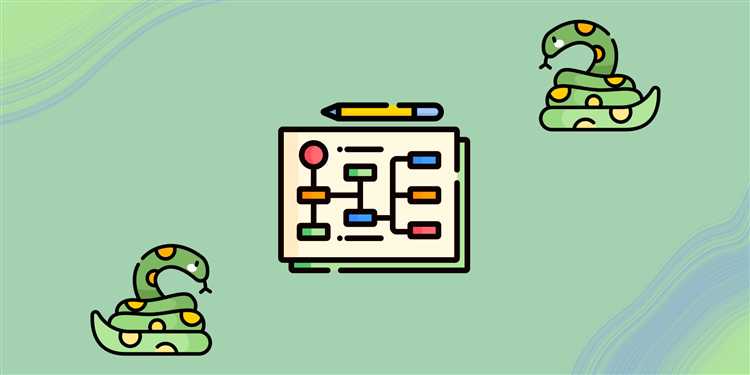
Самым удобным и гибким способом представления задачи является использование класса в Python. Он позволяет инкапсулировать все данные о задаче и обеспечивать удобный доступ и модификацию. Пример простого класса для задачи:
class Task: def __init__(self, title, description, due_date, priority, status='Не начато'): self.title = title self.description = description self.due_date = due_date self.priority = priority self.status = status
В данном классе каждый атрибут представляет собой характеристику задачи. Срок выполнения можно хранить в виде строки, даты или временной метки, в зависимости от требований. Для приоритета удобнее использовать числовые значения (например, от 1 до 5), где 1 – самый высокий приоритет. Статус задачи может быть представлен строкой, например, «Не начато», «В процессе», «Завершено».
Кроме того, для эффективной работы с задачами потребуется структура, которая позволяет хранить и управлять множеством таких объектов. Наиболее подходящей для этого является коллекция, например, список или очередь. Задачи можно сортировать по различным критериям, таким как приоритет или срок выполнения. Для этого можно воспользоваться встроенными методами Python, такими как sorted().
Пример хранения задач в списке:
tasks = []
tasks.append(Task("Задача 1", "Описание задачи 1", "2025-05-10", 3))
tasks.append(Task("Задача 2", "Описание задачи 2", "2025-05-09", 1))
tasks.append(Task("Задача 3", "Описание задачи 3", "2025-05-12", 2))
tasks = sorted(tasks, key=lambda task: task.due_date)
Для поиска и фильтрации задач по определённым критериям можно использовать такие методы, как фильтрация по дате, приоритету или статусу. Это можно сделать с помощью фильтров и генераторов в Python.
high_priority_tasks = [task for task in tasks if task.priority == 1]
Если планируется работать с большим количеством данных или требуется частая модификация задач, можно рассмотреть использование других структур данных, таких как двусвязные списки или деревья. В случае работы с временными интервалами, например, для задач с различными сроками выполнения, полезно будет использовать приоритетные очереди.
Кроме того, для хранения задач можно использовать базы данных, если проект требует работы с большими объемами данных и многократного доступа к ним. В этом случае структура данных будет связана с таблицами, где каждая задача будет представлена как запись в базе.
Таким образом, выбор структуры данных зависит от масштабов проекта и требований к функционалу. Для большинства небольших приложений достаточно простых коллекций и классов, в то время как более сложные системы могут потребовать применения специализированных структур данных или баз данных.
Как реализовать добавление задач в планировщик
Первоначально создадим интерфейс для ввода информации о задаче. Для этого используем класс Tkinter, который позволяет создавать формы с полями ввода. Задача состоит в том, чтобы предоставить пользователю возможность указать название задачи, описание, дату и время выполнения.
Пример кода для создания формы добавления задачи:
import tkinter as tk
from tkinter import messagebox
import sqlite3
# Создание базы данных
conn = sqlite3.connect('tasks.db')
c = conn.cursor()
c.execute('''CREATE TABLE IF NOT EXISTS tasks
(id INTEGER PRIMARY KEY, name TEXT, description TEXT, due_date TEXT)''')
conn.commit()
# Функция для добавления задачи
def add_task():
name = entry_name.get()
description = entry_description.get()
due_date = entry_due_date.get()
if not name or not description or not due_date:
messagebox.showerror("Ошибка", "Все поля должны быть заполнены")
return
c.execute("INSERT INTO tasks (name, description, due_date) VALUES (?, ?, ?)",
(name, description, due_date))
conn.commit()
messagebox.showinfo("Успех", "Задача добавлена")
entry_name.delete(0, tk.END)
entry_description.delete(0, tk.END)
entry_due_date.delete(0, tk.END)
# Создание интерфейса
root = tk.Tk()
root.title("Планировщик задач")
tk.Label(root, text="Название задачи").grid(row=0, column=0)
tk.Label(root, text="Описание задачи").grid(row=1, column=0)
tk.Label(root, text="Дата и время выполнения").grid(row=2, column=0)
entry_name = tk.Entry(root)
entry_name.grid(row=0, column=1)
entry_description = tk.Entry(root)
entry_description.grid(row=1, column=1)
entry_due_date = tk.Entry(root)
entry_due_date.grid(row=2, column=1)
add_button = tk.Button(root, text="Добавить задачу", command=add_task)
add_button.grid(row=3, column=0, columnspan=2)
root.mainloop()В этом примере создается простое окно с полями для ввода названия задачи, ее описания и даты выполнения. Когда пользователь заполняет форму и нажимает кнопку, данные отправляются в базу данных SQLite. Если пользователь не заполнил одно из полей, программа отобразит ошибку.
Для хранения данных о задачах используется SQLite. Это позволяет легко и быстро сохранять информацию, а также извлекать ее для отображения в будущем. В данном примере создается таблица tasks, в которой хранятся поля id, name, description и due_date. Вставка данных в таблицу выполняется через SQL-запрос INSERT.
Реализация добавления задач в планировщик может быть расширена с помощью дополнительных функций, таких как редактирование или удаление задач, напоминания о выполнении и фильтрация задач по дате. Эти функции обеспечат более гибкое управление задачами и улучшат пользовательский опыт.
Как организовать отображение задач на текущий день
Для отображения задач на текущий день в планировщике необходимо учитывать несколько важных факторов: получение актуальной даты, фильтрация задач по этому дню и их структурирование. В Python для работы с датами удобно использовать модуль datetime, который позволяет получить текущую дату и работать с ней.
Первым шагом является получение текущей даты. Для этого достаточно вызвать datetime.date.today(), что вернёт объект с сегодняшним числом. Например:
import datetime
today = datetime.date.today()
print(today)Затем нужно иметь структуру хранения задач, где каждая задача будет содержать информацию о дате её выполнения. Это может быть список словарей, в котором ключ 'date' будет хранить дату, к которой относится задача.
tasks = [
{'task': 'Задача 1', 'date': datetime.date(2025, 5, 8)},
{'task': 'Задача 2', 'date': datetime.date(2025, 5, 9)},
{'task': 'Задача 3', 'date': datetime.date(2025, 5, 8)},
]После этого можно отфильтровать задачи, которые относятся к текущему дню. Для этого нужно пройти по списку задач и выбрать только те, чья дата совпадает с today. В Python это делается с помощью генератора списков.
tasks_today = [task for task in tasks if task['date'] == today]
print(tasks_today)Для удобства взаимодействия с пользователем можно добавить возможность динамического обновления задач, например, через графический интерфейс или командную строку, что обеспечит интерактивность и простоту использования планировщика.
Как добавлять метки и категории для задач
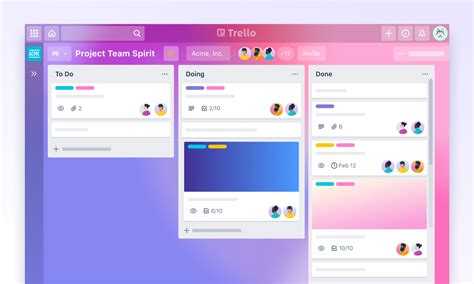
Метки и категории помогают организовать задачи, улучшая поиск и фильтрацию. Чтобы эффективно использовать их в планировщике, следует придерживаться четкой системы.
Метки обычно представляют собой ключевые слова или фразы, которые позволяют быстро найти задачи по определенному признаку. Например, метки могут отражать приоритет (например, «Высокий приоритет», «Низкий приоритет»), статус («В процессе», «Завершено»), или связанные с задачей темы («Работа», «Личное», «Учеба»). Чтобы добавить метку, необходимо в интерфейсе планировщика создать поле для ввода текстовых значений, позволяя пользователю вводить и удалять метки для каждой задачи. Это можно реализовать через текстовое поле с автозаполнением, где предлагаются уже существующие метки.
Категории структурируют задачи на более высоком уровне. В отличие от меток, которые могут быть множественными и гибкими, категория обычно представляет собой одну из нескольких заранее заданных групп, таких как «Рабочие задачи», «Личные дела», «Проекты». Для каждой категории может быть определена своя цветовая схема или приоритет, что упрощает восприятие. Реализация категории требует создания выпадающего списка с заранее определенными вариантами, что поможет пользователю выбрать наиболее подходящую группу для своей задачи.
Для улучшения функционала можно добавить возможность фильтровать задачи по меткам и категориям. Это позволит пользователю быстро найти все задачи с определенной меткой или из одной категории. Можно предусмотреть возможность объединения фильтров, например, показать задачи категории «Рабочие» с меткой «Высокий приоритет».
Кроме того, важно обеспечить возможность редактирования меток и категорий для уже созданных задач. Важно учитывать, что метки и категории должны быть не только полезными для пользователя, но и легко редактируемыми, чтобы сохранялась гибкость в управлении задачами.
Для реализации этой функциональности в Python можно использовать библиотеки, такие как SQLite для хранения информации о метках и категориях в базе данных, а также tkinter для создания интерфейса с соответствующими элементами управления, такими как текстовые поля и выпадающие списки.
Как интегрировать напоминания и уведомления
Для эффективного создания напоминаний и уведомлений в планировщике задач на Python можно использовать несколько подходов, в зависимости от сложности и потребностей проекта. Основные инструменты для этого – библиотеки `schedule`, `time`, а также интеграция с внешними сервисами, такими как почтовые сервисы или API мессенджеров.
Для простых напоминаний можно использовать библиотеку `schedule`, которая позволяет запускать задачи в определенное время. Пример кода для создания ежедневного напоминания:
import schedule
import time
def task_reminder():
print("Пора выполнить задачу!")
schedule.every().day.at("09:00").do(task_reminder)
while True:
schedule.run_pending()
time.sleep(60)
Для создания уведомлений через мессенджеры, такие как Telegram, удобно использовать библиотеку `python-telegram-bot`. Пример отправки уведомления в Telegram:
from telegram import Bot
def send_telegram_message(message):
bot = Bot(token="YOUR_TELEGRAM_BOT_TOKEN")
bot.send_message(chat_id="YOUR_CHAT_ID", text=message)
send_telegram_message("Не забудьте о задаче!")
Для работы с напоминаниями в мобильных приложениях можно использовать фреймворк `Kivy`, который позволяет интегрировать уведомления в интерфейсе приложения. Если задача – это более сложный процесс с нуждой в интерактивных уведомлениях, стоит рассмотреть использование `APScheduler` для планирования задач, что обеспечит большую гибкость.
Можно также интегрировать планировщик с почтовыми сервисами для отправки уведомлений. Для этого подойдет библиотека `smtplib`, которая позволяет отправлять письма с напоминаниями. Пример кода для отправки письма с напоминанием:
import smtplib
from email.mime.text import MIMEText
def send_email(subject, body, to_email):
msg = MIMEText(body)
msg["Subject"] = subject
msg["From"] = "your_email@example.com"
msg["To"] = to_email
with smtplib.SMTP("smtp.example.com") as server:
server.login("your_email@example.com", "your_password")
server.sendmail("your_email@example.com", to_email, msg.as_string())
send_email("Напоминание", "Время выполнить задачу!", "recipient@example.com")
Для более сложных решений можно настроить взаимодействие с Google Calendar API или другими сервисами календарей, которые позволят интегрировать напоминания прямо в интерфейсы пользователей, делая их доступными на различных устройствах.
Интеграция уведомлений и напоминаний улучшает взаимодействие с пользователем, позволяя планировщику задач быть более полезным и удобным инструментом для повседневного использования.
Как сохранить и загрузить задачи из файла
Для реализации функционала сохранения и загрузки задач в планировщике, Python предлагает несколько простых методов. Основным форматом для хранения данных будет текстовый файл или формат JSON, в зависимости от нужд проекта.
Сохранение задач в файл
При сохранении задач важно выбрать формат, который позволит легко структурировать и читать данные. Для этого удобно использовать формат JSON, который поддерживает структуры данных в виде словарей и списков.
import json
def save_tasks(tasks, filename='tasks.json'):
with open(filename, 'w') as file:
json.dump(tasks, file)
- Функция принимает список задач
tasks, который должен быть представлен в виде списка словарей, где каждый словарь содержит информацию о задаче (например, название, дата выполнения, приоритет). - Задачи сериализуются в JSON с помощью
json.dump(), что позволяет сохранить их в текстовом файле.
Загрузка задач из файла
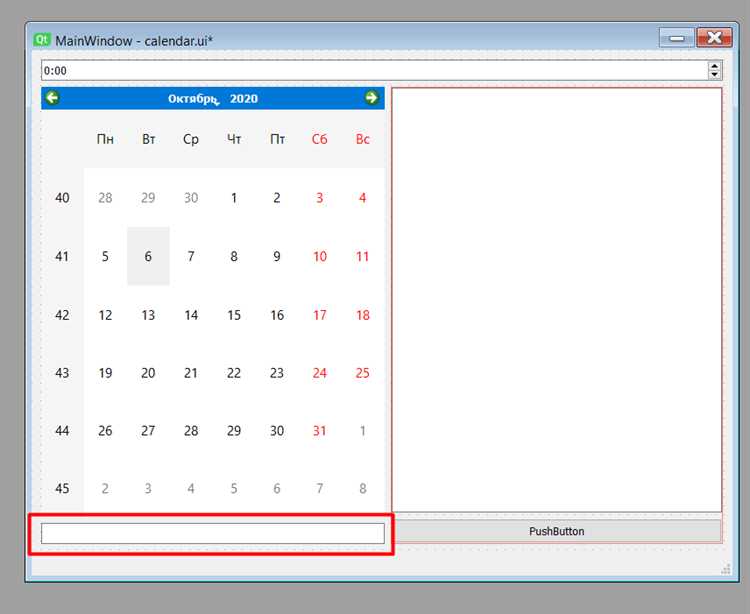
Для загрузки задач из файла можно использовать метод json.load(), который десериализует данные обратно в структуру Python. Важно обработать исключения на случай ошибок, например, если файл не существует.
def load_tasks(filename='tasks.json'):
try:
with open(filename, 'r') as file:
return json.load(file)
except (FileNotFoundError, json.JSONDecodeError):
return []
- Функция пытается открыть файл для чтения и загружает содержимое в формате JSON. В случае ошибки, например, если файл не найден или поврежден, возвращается пустой список.
- Важно предусмотреть обработку ошибок, чтобы приложение продолжало работать корректно даже в случае проблем с файлом.
Рекомендации

- Регулярно проверяйте файл на наличие ошибок. Если данные в файле повреждены, может возникнуть ошибка при загрузке.
- Если планируете добавлять в задачи больше информации, используйте более сложные структуры данных, такие как списки вложенных словарей, чтобы сохранить дополнительные параметры.
- Для улучшения безопасности данных можно использовать формат шифрования или базы данных, если задачи содержат конфиденциальную информацию.
Заключение
Сохранение и загрузка задач из файла – это важная часть любого планировщика. Важно правильно организовать структуру данных, выбрать подходящий формат и предусмотреть обработку ошибок для обеспечения стабильной работы приложения.
Как улучшить интерфейс планировщика с помощью GUI
Tkinter является встроенной библиотекой Python и подходит для простых приложений. Для улучшения внешнего вида интерфейса с помощью Tkinter можно использовать различные виджеты, такие как Listbox для отображения списка задач, Entry для ввода текста и Button для создания интерактивных элементов. Также можно добавить цветовую палитру для выделения важных задач, чтобы пользователь мог быстрее ориентироваться в приложении.
Для более сложных интерфейсов стоит рассмотреть PyQt, который предлагает более гибкие возможности настройки, включая поддержку многооконных приложений и интеграцию с графическими библиотеками. В PyQt можно использовать QListWidget для отображения списка задач с возможностью сортировки, QLineEdit для ввода текста и QPushButton для кнопок. Важным моментом является возможность кастомизации виджетов с помощью стилей CSS, что позволяет создавать привлекательный и функциональный интерфейс.
Если планируется разработка мобильных приложений, стоит обратить внимание на Kivy, который предназначен для создания приложений с поддержкой сенсорных экранов. С помощью Kivy можно разрабатывать интерфейсы с более современными элементами управления, такими как слайды, переключатели и динамические кнопки. В отличие от Tkinter и PyQt, Kivy отлично работает на мобильных устройствах, что делает его идеальным выбором для кросс-платформенных решений.
Одним из ключевых аспектов улучшения интерфейса является управление пользовательским опытом (UX). Важно, чтобы взаимодействие с планировщиком было интуитивно понятным и не перегружало пользователя. Например, можно внедрить всплывающие подсказки при наведении курсора на элементы интерфейса или использовать модальные окна для подтверждения удаления задач.
Для повышения удобства работы стоит интегрировать функции фильтрации и сортировки задач, что позволит пользователям быстро находить нужные элементы. Также рекомендуется добавлять визуальные индикаторы состояния задач (например, выделение цветом для завершенных и активных задач) для облегчения восприятия информации.
Чтобы улучшить визуальную привлекательность интерфейса, можно использовать графические элементы, такие как иконки для кнопок, различные шрифты и анимации при переключении между окнами. Важно соблюдать баланс между функциональностью и визуальной эстетикой, чтобы интерфейс не был перегружен лишними элементами.
В завершение, улучшение интерфейса планировщика задач с помощью GUI заключается в правильном выборе инструментов и библиотеки, а также в акценте на простоту и удобство взаимодействия для пользователя. Гармония между функциональностью и эстетикой интерфейса напрямую влияет на восприятие и эффективность приложения.
Вопрос-ответ:
Как можно создать простого планировщика задач на Python?
Для создания простого планировщика задач на Python можно использовать стандартные библиотеки, такие как `datetime` для работы с датами и временем, и `pickle` или `json` для сохранения данных о задачах. Основные шаги включают создание интерфейса для добавления задач, проверку времени для выполнения задач, а также сохранение задач в файл. Также можно настроить систему напоминаний через консольные уведомления.
Нужно ли использовать сторонние библиотеки для создания планировщика задач?
Если ваш проект не требует сложных функциональных возможностей, то сторонние библиотеки не обязательны. Однако для более удобной работы с графическим интерфейсом или для реализации повторяющихся задач можно использовать такие библиотеки, как `Tkinter` для создания GUI или `schedule` для планирования регулярных задач. Это значительно упростит разработку и улучшит пользовательский опыт.
Как можно добавить напоминания в планировщик задач на Python?
Для добавления напоминаний можно использовать модуль `time` или `schedule`, чтобы выполнять определённые действия в заданное время. Например, можно использовать цикл, который будет проверять текущее время и сравнивать его с временем задачи. Когда время задачи совпадает с текущим временем, выводится уведомление в консоль или появляется всплывающее окно через библиотеку `Tkinter` или другие подходящие инструменты.
Как лучше всего хранить задачи в планировщике на Python?
Задачи можно хранить в файле в формате JSON или с использованием библиотеки `pickle`. JSON более универсален, так как это текстовый формат, который легко читать и редактировать. В файле можно сохранять данные о каждой задаче, такие как её описание, срок выполнения, приоритет и статус. В дальнейшем можно загружать и обновлять эти данные при старте программы, обеспечивая сохранность задач между сессиями работы.